当我们拍摄照片时,有时候会发现照片的尺寸过大或过小,无法满足我们的需求,针对这个问题,苹果手机提供了一种简单的方法来调整照片的尺寸。通过这种方法,我们可以轻松地将照片调整到适合我们的需要的尺寸。接下来让我们来了解一下苹果手机照片大小设置的教程,以便更好地利用我们的手机拍摄和编辑照片。
苹果手机照片大小设置教程
操作方法:
1.在手机屏幕上面点击照片应用程序进入。
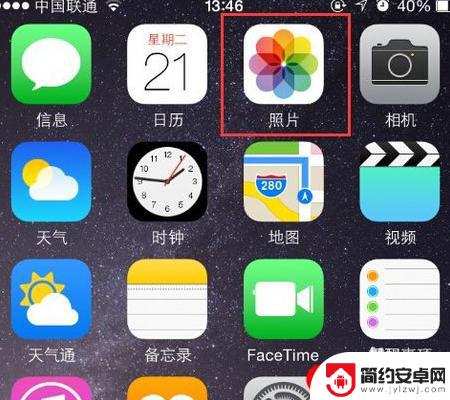
2.吃了后打开一张照片,点击左下角的分享按钮。
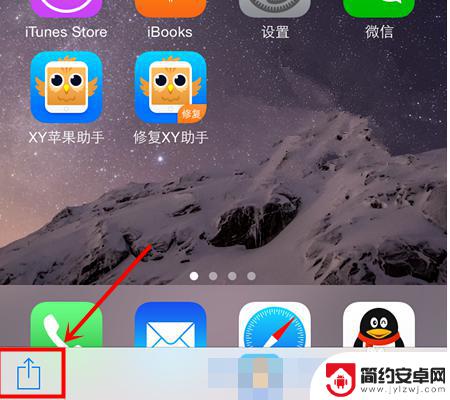
3.在弹出的分享方式中点击邮件。
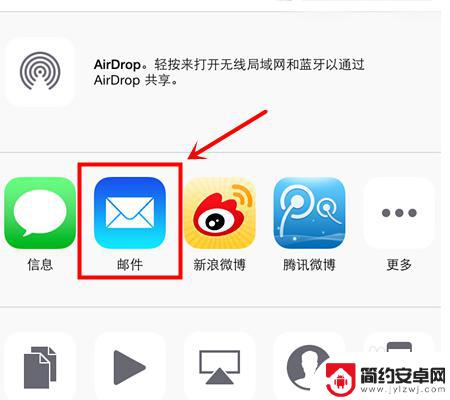
4.接着子啊收件人中输入一个可以接收图片的邮箱。
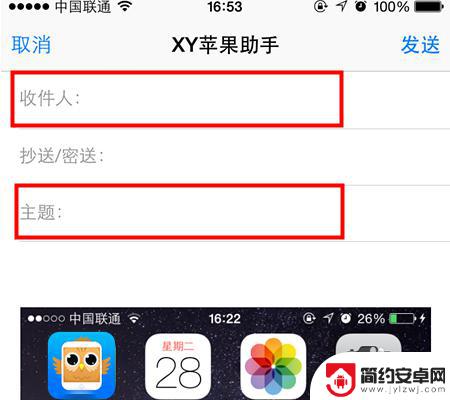
5.这时候就会弹出照片的各种选尺寸,勾选需要的尺寸。
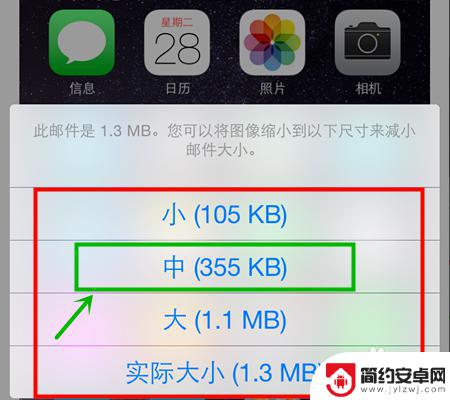
6.选择照片的尺寸之后,将他发送到刚刚填写的邮箱里面。
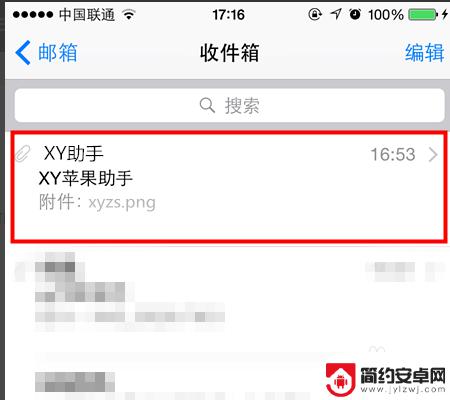
7.发送了之后,就可以打开刚刚的邮箱查看邮件了。
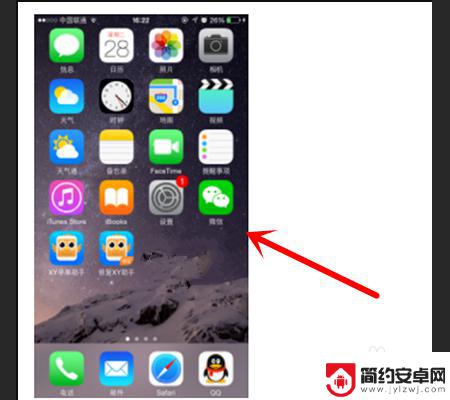
8.打开之后,在弹出的对话框里面点击下面的存储图像。这样就可以设置苹果手机照片的大小
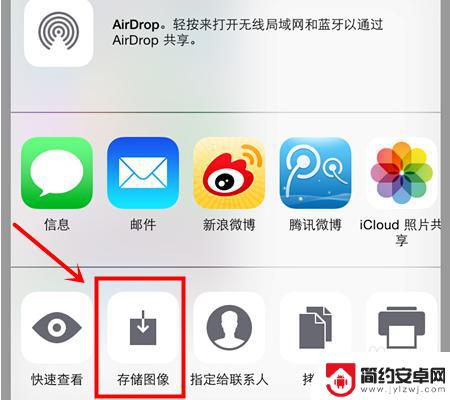
9.总结:
1、在手机屏幕上面点击照片应用程序进入。
2、吃了后打开一张照片,点击左下角的分享按钮。
3、在弹出的分享方式中点击邮件。
4、接着子啊收件人中输入一个可以接收图片的邮箱。
5、这时候就会弹出照片的各种选尺寸,勾选需要的尺寸。
6、选择照片的尺寸之后,将他发送到刚刚填写的邮箱里面。
7、发送了之后,就可以打开刚刚的邮箱查看邮件了。
8、打开之后,在弹出的对话框里面点击下面的存储图像。这样就可以设置苹果手机照片的大小
以上是关于如何调整苹果手机照片尺寸的全部内容,如果您遇到相同问题,可以参考本文中介绍的步骤进行修复,希望对大家有所帮助。










